win10安装完只有c盘 Win10 C盘不够用怎么办
时间:2023-10-15 来源:互联网 浏览量:
win10安装完只有c盘,随着科技的迅猛发展,我们的电脑操作系统也在不断升级,当我们安装完Windows 10操作系统后却发现只有C盘可用空间不足,这无疑给我们的使用带来了一定的困扰。面对这种情况,我们应该如何解决呢?在本文中我们将探讨一些有效的方法,帮助我们解决Win10 C盘不够用的问题。无论是通过清理垃圾文件、优化磁盘空间,还是通过扩展C盘容量,我们都将为您提供详细的解决方案,让您的电脑运行更加顺畅。
步骤如下:
1.鼠标移动到【此电脑】,右键->【管理】

2.电脑桌面没有此电脑,点击下面文字教你如何显示此电脑
3.在管理界面:
【储存】->【磁盘管理】右边鼠标移动C盘上右键,【压缩卷】
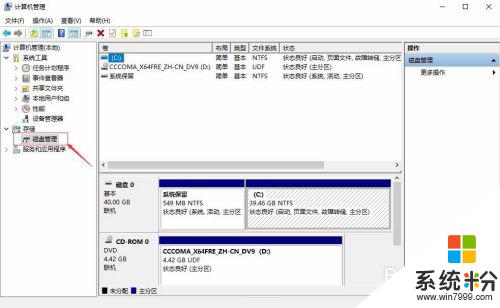
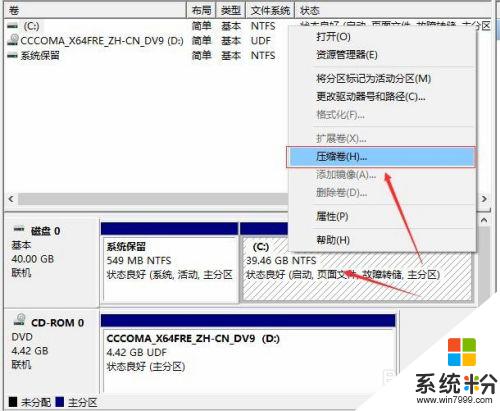
4.开始压缩:
输入您需要新建磁盘的大小,注意压缩空间量必须小于可用压缩空间大小。否则会失败,例如,我输入10240也就是10G
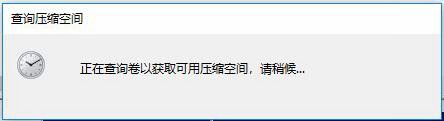
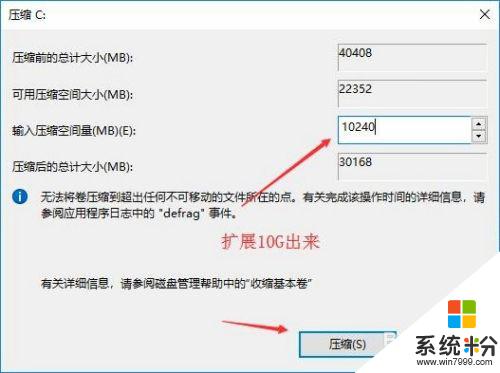
5.完成后,界面会出现一个黑色框10.00G未分配的磁盘
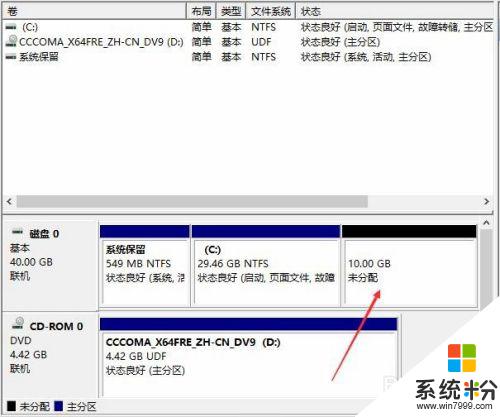
6.分配磁盘:
鼠标移动到未分配的磁盘上,右键【新建简单卷】

7.直接下一步下一步下一步,值默认即可,不需要修改。
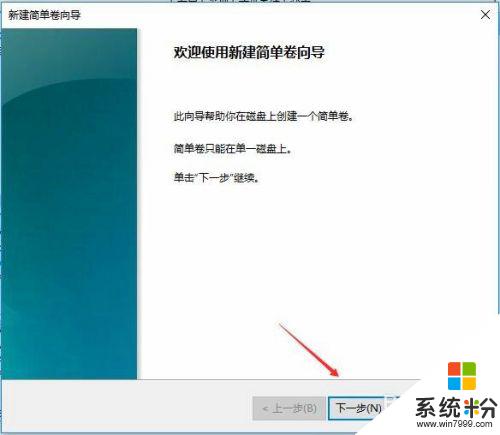
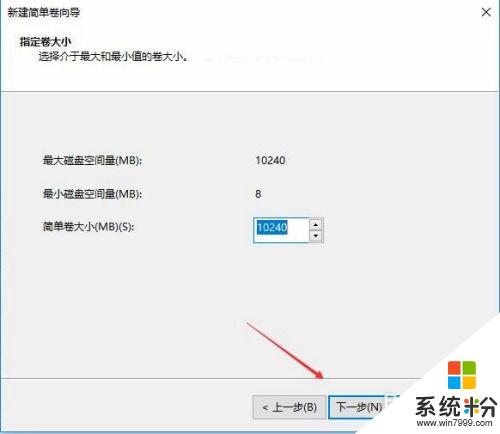
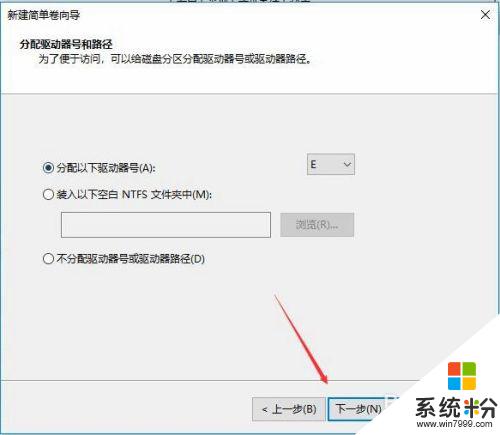
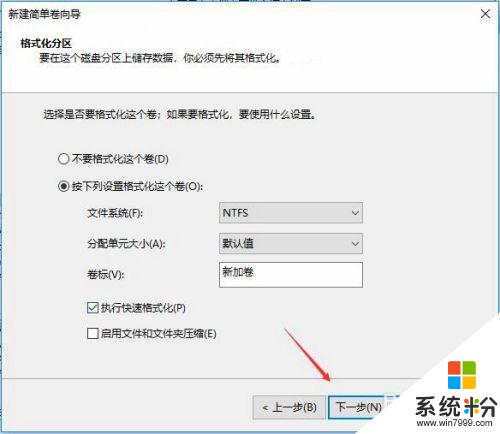
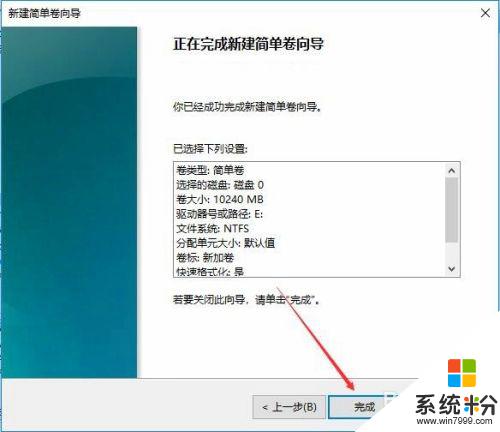
8.新建完成:
磁盘变成蓝色状态
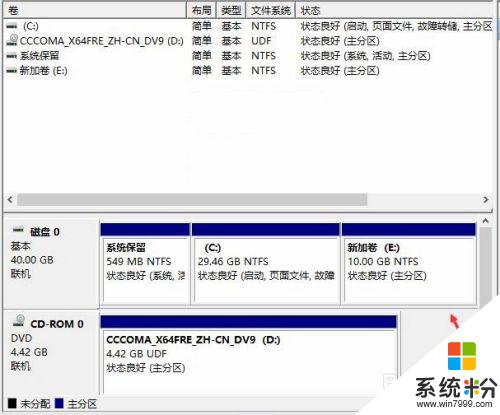
9.双击【此电脑】,新建磁盘出现了
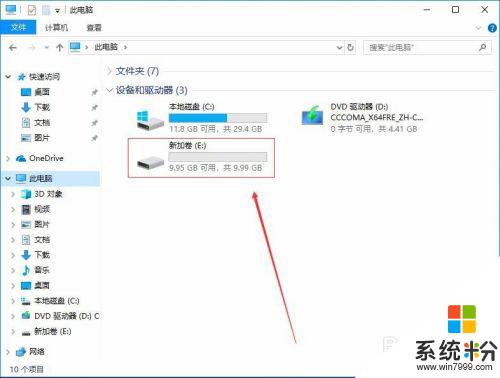
以上是安装完win10后只有C盘的全部内容,如果您有任何疑问,请参考本文的步骤进行操作,我们希望这篇文章对您有所帮助。
我要分享:
相关教程
电脑软件热门教程
- 1 苹果5S手机怎样自拆换电池? 苹果5S手机自拆换电池的方法?
- 2 怎样解决MW300RE无线扩展器掉线 解决MW300RE无线扩展器掉线的方法
- 3 电脑怎么切桌面的快捷键 Excel定位可见单元格快捷键是什么
- 4苹果ios7如何开启虚拟HOME键? 苹果ios7开启虚拟HOME键的方法
- 5水星MW150US无线网卡开启随身wifi功能的步骤 水星MW150US无线网卡如何开启随身wifi功能
- 6win7系统通过ping命令测试网速的技巧
- 7如何为磁盘添加右键上锁菜单功能 为磁盘添加右键上锁菜单功能方法
- 8笔记本屏幕突然变暗怎么解决? 笔记本屏幕突然变暗怎么处理?
- 9怎么解决 电脑打不开exe文件 电脑打不开exe文件的解决方法
- 10怎样给电脑设置开机密码?
